Définition du mappage du clavier
Travelport Smartpoint peut accueillir des claviers non standard, notamment :
-
Claviers suisses.
-
Mappage du clavier Sabre, qui inclut des caractères spéciaux tels que la croix de Lorraine (☨).
-
Le mappage du clavier Galileo (Travelport+)/Apollo, qui comprend des caractères spéciaux tels que l’oreiller (³), le produit fini (+), l’affichage (*), le signe dollar ($) et les deux-points (:).
Pour modifier le mappage de votre clavier :
-
Cliquez sur le menu déroulant Connexion dans le coin supérieur droit de l’écran Travelport Smartpoint pour sélectionner le système hôte.
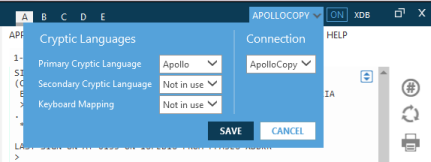
-
Dans Cryptic Languages, cliquez sur la flèche déroulante Mappage du clavier pour sélectionner le mappage de clavier requis.
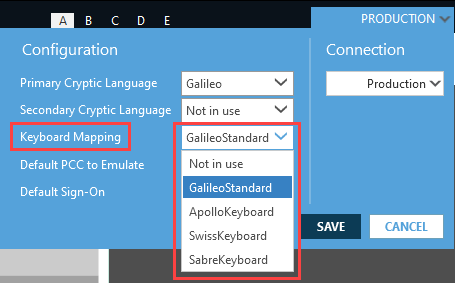
 Mappage ApolloKeyboard sur Travelport+ (GalileoStandard)
Mappage ApolloKeyboard sur Travelport+ (GalileoStandard)
Dans Smartpoint 11.1 et versions ultérieures, le mappage du clavier est disponible pour Apollo (1V) dans les connexions Travelport+ (1G). Les touches suivantes s’appliquent au mappage d’Apollo dans Travelport+.
Veuillez noter que le mappage du clavier pour Apollo présente de légères modifications entre Smartpoint 11.1 et Smartpoint 11.2.
Point intelligent 11.1
Clé
Affiche
Commentaire = * La touche du signe égal est associée à un astérisque. ] $ La touche du crochet droit correspond à un signe dollar. , + La touche virgule correspond à un signe plus. [ : Cette touche crochet gauche [ est un nouveau mappage car le deux-points : parce que le point-virgule Apollo existant ; le mappage est déjà utilisé dans Travelport+ (1G) pour envoyer des entrées en mode natif. ³ Non cartographié L’enseigne d’oreiller n’est pas utilisée dans Travelport+. Point intelligent 11.2
Smartpoint 11.2 inclut des touches de mappage supplémentaires, ainsi que des modifications apportées à certaines touches de Smartpoint 11.1.
Clé
Affiche
Commentaire ` > L’accent grave correspond au signe supérieur à, qui est le SOM (Start of Message). = * La touche du signe égal est associée à un astérisque. ] $ La touche du crochet droit correspond à un signe dollar. , + La touche virgule correspond à un signe plus. [ @ Le mappage du crochet gauche [ a été modifié pour passer des deux-points : dans Smartpoint 11.1 au signe @ dans Smartpoint 11.2.
' : La clé des guillemets simples est un nouveau mappage car le deux-points : parce que le point-virgule Apollo existant ; la cartographie est déjà utilisée dans Travelport+ (1G) pour envoyer des entrées en mode natif.
³ Non cartographié L’enseigne d’oreiller n’est pas utilisée dans Travelport+.  Mappage du SabreKeyboard vers Travelport+ (GalileoStandard)
Mappage du SabreKeyboard vers Travelport+ (GalileoStandard)
Dans Smartpoint 11.1 et versions ultérieures, le mappage du clavier est disponible pour Apollo (1V) dans les connexions Travelport+ (1G). Les touches suivantes s’appliquent au mappage d’Apollo dans Travelport+.
Clé
Affiche
Commentaire +/= * La touche du signe plus/égal est associée à un astérisque. [/{ @ La touche entre crochets gauche correspond à un signe « at » (asperand). / + La barre oblique correspond à un signe plus. -
Cliquez sur ENREGISTRER pour enregistrer les paramètres.
-
Dans le menu Démarrer de Windows, sélectionnez Panneau de configuration.
Note: Ce processus peut varier en fonction de votre version et de votre configuration de Microsoft Windows.
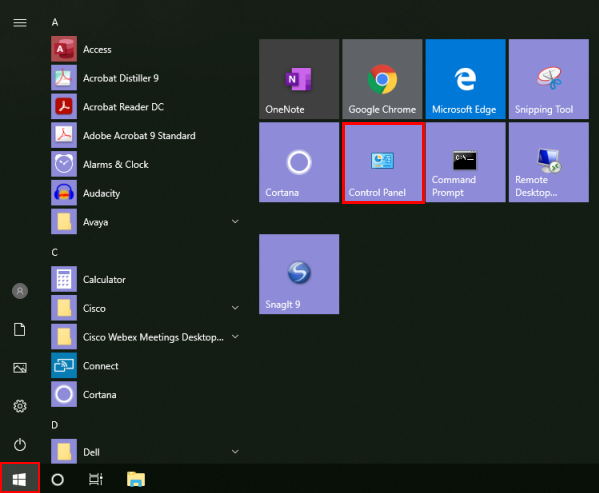
-
Dans le Panneau de configuration, double-cliquez sur Galileo TCPI/IP.
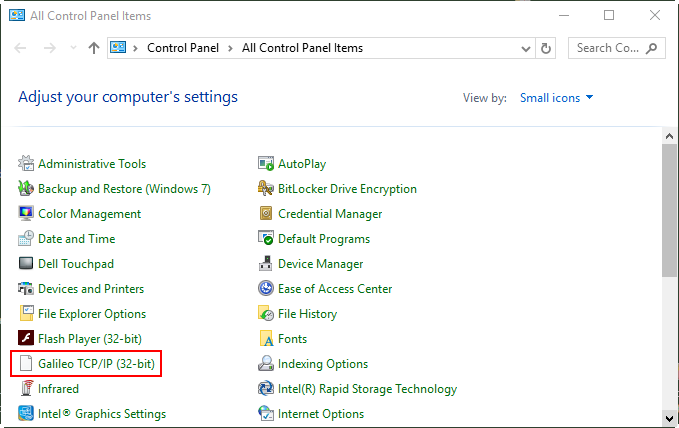
L’outil de configuration TCP/IP Host/Galileo Desktop s’affiche.
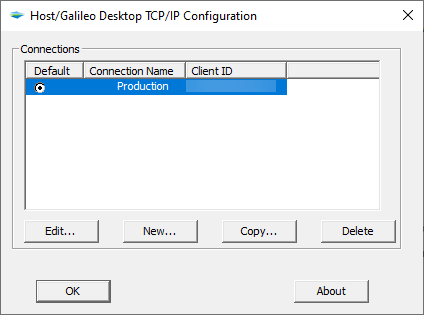
-
S’il existe plusieurs noms de connexion, sélectionnez la connexion souhaitée.
-
Cliquez sur Modifier pour afficher la fenêtre Connexion.
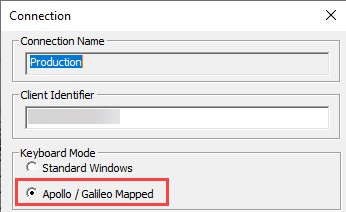
- Vérifiez que la case d’option Apollo/Galileo Mapped est sélectionnée pour la connexion.